- A+
所属分类:CAD安装使用教程
cad是我们经常会使用到的一款图形设计软件;它功能十分强大,是我们工作中不可缺少的好帮手。不过,近来一些使用该软件的网友却遇到了cad字体消失了的情况,不知道怎么办?以致于他们很是苦恼。
所以针对这一问题,今天本文就来为大家分享关于cad里文字不见了的处理办法。感兴趣的同学一起来看看吧!
步骤如下:
1、加固字体无法正常显示;继而,我们转到下面的步骤。(如图所示)
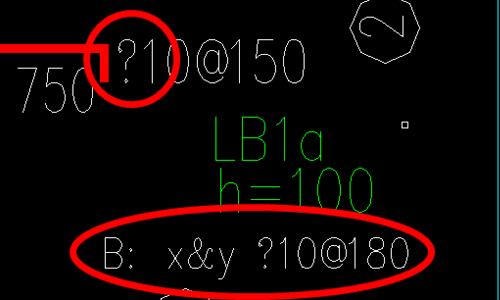
2、然后,我们在执行完上面的操作之后,打开工具中的【选项板】中的【特性】的选项,并转到下面的步骤。(如图所示)
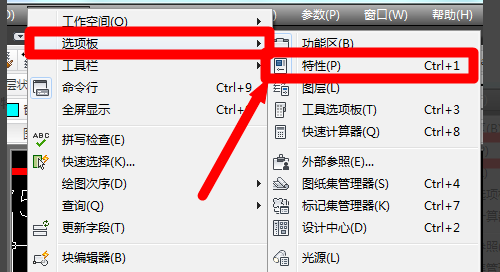
3、接着,我们选择无法正常显示的文字,并记住其层和样式;这里,我们可以看到该层由【支撑钢筋标注】样式标记,样式为【STANDARD】。(如图所示)
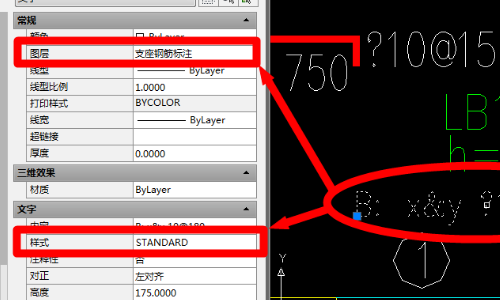
4、下一步,我们打开【工具栏】中的【快速选择】的命令,转到下面的步骤。(如图所示)
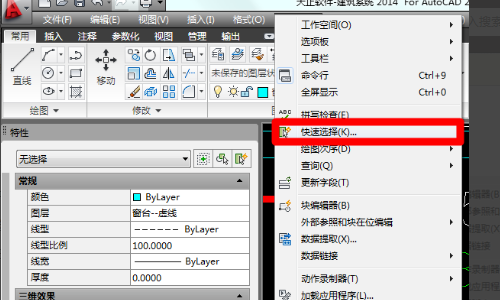
5、执行完上面的操作之后,在【属性】的下拉列表中选择【图层】;然后,我们在值下拉列表中选择【支座钢筋标注】的选项。(如图所示)
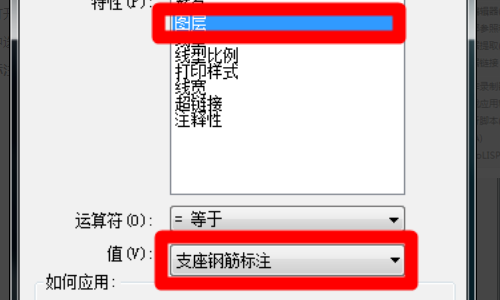
6、然后,我们在【属性】面板的内容中选择【文本】。(如图所示)

7、执行完上面的操作之后,在【文本】样式下拉选择列表中选择以【TSSD】开头的文本样式,以便替换文字并可以正常显示文字。这样,就解决了这个问题了。(如图所示)
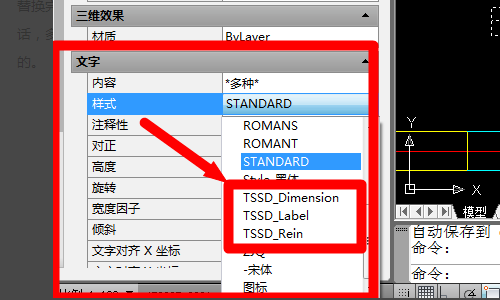
综上所述,以上步骤就是解决cad里文字不见了的方法了,你们学会了吗?步骤很简单,只需简单操作就能完成。感谢您的观看,我们下期再见!
大家都在看:
- 我的微信
- 这是我的微信扫一扫
-

- 设计福利助手
- 我的微信公众号扫一扫
-




